La vue schématique offre différents menus, accessibles depuis la barre de menus de la fenêtre Vue schématique.
Menu Edition
- Connecter
-
Active l'outil de connexion. L'outil de connexion de la vue schématique peut servir à créer toute relation ou contrainte et à affecter des modificateurs.
- Délier sélection
-
Déconnecte les entités sélectionnées.
- Supprimer
-
Supprime les entités de la vue schématique et de la scène. Déconnecte les relations sélectionnées.
- Affecter contrôleur
-
Vous permet d'affecter des contrôleurs pour transformer les noeuds. Disponible uniquement lorsque les entités contrôleur sont sélectionnées. Ouvre la boîte de dialogue standard affecter contrôleur.
- Mise en relation des paramètres
-
Vous permet de mettre les paramètres en relation à l'aide de la vue schématique. Actif uniquement lorsque les entités sont sélectionnées. Ceci permet de démarrer la boîte de dialogue standard de mise en relation des paramètres.
- Propriétés objet
-
Affiche la boîte de dialogue Propriétés objet pour les noeuds sélectionnés. N'a aucun effet lorsqu'aucun noeud n'est sélectionné.
Menu Sélectionner
- Outil Sélection
-
Active l'outil Sélectionner en mode Toujours réorganiser et l'outil Sélection et déplacement, lorsque ce mode n'est pas actif.
- Tout sélectionner
-
Permet de sélectionner toutes les entités de la vue schématique courante.
- Tout désélectionner
-
Permet de désélectionner toutes les entités de la vue schématique courante.
- Inverser sélection
-
Désélectionne les entités sélectionnées et sélectionne les entités non sélectionnées dans la vue schématique courante.
- Sélectionner enfants
-
Sélectionne tous les enfants des entités actuellement sélectionnées.
- Désélectionner enfants
-
Désélectionne les enfants de toutes les entités sélectionnées. Parent et enfant doivent être sélectionnés pour que l'enfant puisse être désélectionné.
- Select to Scene (sélectionner dans la scène)
-
Sélectionne dans la fenêtre tous les noeuds qui sont sélectionnés dans la vue schématique.
- Sélectionner à partir de scène
-
Sélectionne dans la vue schématique tous les noeuds qui sont sélectionnés dans la fenêtre.
- Synchronisation sélection
-
Lorsque cette option est activée, la sélection d'objets dans la vue schématique les sélectionne également dans la fenêtre et vice versa.
Menu vues listes
Reportez-vous à la rubrique Vue schématique - Vues listes.
Menu Disposition
- Aligner
-
Vous permet de définir les options d'alignement suivantes pour les entités sélectionnées dans la fenêtre de vue schématique:
- Gauchealigne les entités sélectionnées à gauche de la sélection, en conservant le positionnement vertical intact.
- Droitealigne les entités sélectionnées à droite de la sélection, en conservant le positionnement vertical intact.
- Dessusaligne les entités sélectionnées au-dessus de la sélection, en conservant le positionnement horizontal intact.
- Dessousaligne les entités sélectionnées en dessous de la sélection, en conservant le positionnement horizontal intact.
- Centrer horizontalementaligne les entités sélectionnées horizontalement au centre de la sélection, en conservant le positionnement vertical intact.
- Centrer verticalementaligne les entités sélectionnées verticalement au centre de la sélection, en conservant le positionnement horizontal intact.
- Réorganiser enfants
-
Réorganise l'affichage des enfants en fonction des règles de réorganisation définies (options d'alignement) au-dessous du parent sélectionné.
- Réorganiser sélection
-
Réorganise l'affichage des enfants en fonction des règles de réorganisation définies (options d'alignement) au-dessous du parent sélectionné.
- Libérer sélection
-
Libère toutes les entités sélectionnées des règles de réorganisation, les marque à l'aide d'une icône creuse sur la gauche et les laisse en place. A utiliser pour réorganiser librement tous les objets sélectionnés.
- Libérer tout
-
Libère toutes les entités des règles de réorganisation, les marque à l'aide d'une icône creuse sur la gauche et les laisse en place. A utiliser pour réorganiser librement tous les objets.
- Shrink Selected (rétrécir sélection)
-
Masque toutes les boîtes d'entités sélectionnées, en laissant l'organisation et les relations visibles.
- UnShrink Selected (agrandir sélection)
-
Rend toutes les entités rétrécies sélectionnées visibles.
- UnShrink All (agrandir tout)
-
Rend toutes les entités rétrécies visibles.
- Bascule Rétrécissement
-
Lorsque la bascule est activée, la fonction de rétrécissement des entités fonctionne normalement. Lorsque la bascule est désactivée, les entités rétrécies sont entièrement visibles contrairement aux entités agrandies. Cette option est activée par défaut.
Menu Options
- Toujours réorganiser
-
Définit la vue schématique pour toujours réorganiser l'ensemble des entités en fonction de la préférence de réorganisation choisie. Affiche au préalable un avertissement contextuel. Cette sélection active le bouton de la barre d'outils.
- Mode hiérarchie
-
Définit la Vue schématique pour afficher les entités sous forme de hiérarchie plutôt que sous forme d'un graphique de référence. Les enfants apparaissent sous forme d'arborescence en dessous du parent. Le basculement entre le mode Hiérarchie et le mode Référence (et inversement) est une action non destructive.
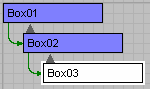
- Mode référence
-
Définit la vue schématique pour afficher les entités sous forme de graphique de référence plutôt que sous la forme d'une hiérarchie. Le basculement entre le mode Hiérarchie et le mode Référence (et inversement) est une action non destructive.
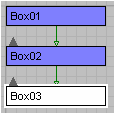
- Déplacer enfants
-
Configure la vue schématique pour déplacer tous les enfants d'un parent déplacé. Lorsque ce mode est activé, le bouton de la barre d'outils est actif.
- Préférences
-
Ouvre la boîte de dialogue Préférences de vue schématique qui vous permet de contrôler ce qui s'affiche dans la fenêtre en filtrant les catégories et en définissant les options d'affichage.
Menu Affichage
- Flotteur d'affichage
-
Affiche ou masque le flotteur d'affichage qui contrôle ce qui est affiché dans la fenêtre Vue schématique.
- Masquer sélection
-
Masque toute sélection dans la fenêtre Vue schématique.
- Afficher tout
-
Fait apparaître les éléments masqués.
- Développer sélection
-
Révèle l'affichage de toutes les entités enfants de l'entité sélectionnée.
- Réduire sélection
-
Masque l'affichage de tous les enfants de l'entité sélectionnée, en laissant cette dernière visible.
Menu Vue
- Panoramique
-
Active l'outil Panoramique qui vous permet de vous déplacer horizontalement et verticalement dans la fenêtre en faisant glisser la souris.
- Panoramique sur sélection
-
Centre les entités sélectionnées dans la fenêtre. Centre toutes les entités dans la fenêtre lorsque aucune entité n'est sélectionnée.
- Zoom
-
Active l'outil zoom. Permet d'obtenir une vue plus rapprochée ou plus éloignée de l'affichage schématique en faisant glisser la souris.
- Zoom région
-
Vous permet de faire un zoom sur une zone spécifique en faisant glisser un rectangle dans la fenêtre.
- Cadrer
-
Effectue un zoom arrière dans la fenêtre de telle sorte que tous les noeuds de la vue schématique soient visibles.
- Cadrer sélection
-
Effectue un zoom arrière dans la fenêtre de telle sorte que tous les noeuds sélectionnés soient visibles à l'affichage.
- Afficher grille
-
Affiche une grille à l'arrière-plan de la fenêtre Vue schématique. Cette option est activée par défaut.
- Afficher arrière-plan
-
Affiche une image à l'arrière-plan de la fenêtre Vue schématique. Configurez l'image via la boîte de dialogue Préférences de Vue schématique.
- Actualiser la vue
-
Met à jour le contenu de la fenêtre Vue schématique avec toutes les modifications qui y ont été apportées, ou les modifications apportées à la scène.